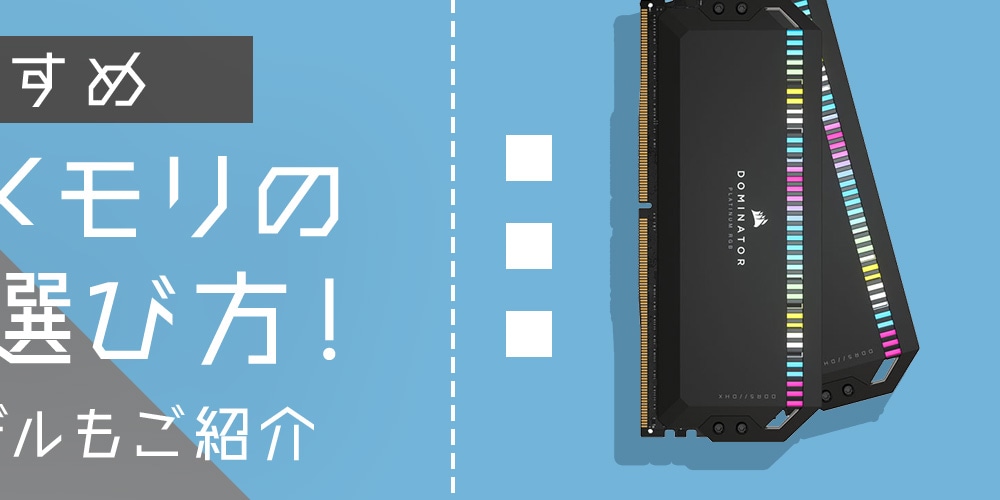【おすすめ】PC用メモリの比較&選び方!人気のモデルもご紹介
2025.4.20[更新]
メモリは、デスクトップでもノートでも、パソコン(PC)にとって重要なパーツです。メモリは、容量の大きさが性能と比例しますが、実際に使用する際には容量以外にも重要な要素があります。ここでは、Joshin web のパソコン担当者が、パソコンに使われるメモリの種類や働きのほか、選ぶ際のポイントについてご紹介します。

Joshin web パソコン担当者「pue」が、PC用メモリのポイントやおすすめモデルを紹介いたします!
PCメモリの役割とは?
パソコン用メモリは、データを保存しておく記憶装置です。アプリケーションで作業する際に、一時的なデータの保管場所として使われます。パソコン用メモリには、ハードディスク(HDD)やCD-ROMのように、永続的にデータを保存しておくことはできません。電源を切ってしまえば、メモリに保存された内容は消去されてしまいます。ですから、レポートを作成したりイラストを描いたりといった作業をした後は、データをハードディスクなどに保存する必要があるのです。
PCメモリの容量は「作業台」の広さと同じ
パソコンのメモリは、「作業台」や「作業机」のようなイメージです。勉強でも工作でも、作業をする作業台が広ければ、それだけ多くの道具や材料を置くことができるので、効率的に作業できます。それと同じで、パソコンのメモリ容量が大きければ、より多くの書類を開いたり、複数のアプリケーションを同時に起動できたりします。また、使用するアプリケーションによって快適に使うために必要なメモリ容量が異なるので、注意が必要です。例えば、文章作成ソフトや表計算ソフトなどは小さいメモリでも軽快に動きますが、画像や動画編集のアプリケーションは、メモリ容量を必要とします。

メモリ容量が小さいと処理速度が遅くなる
パソコンのメモリ容量が小さいと、どんなことが起こるのでしょうか?これは、小さな作業台で作業する場合をイメージすればわかりやすいです。作業台が小さいと多くの材料を広げることができませんから、作業効率は悪くなります。つまり、パソコンの場合では、処理速度が極端に遅くなるのです。普通なら数秒で終わる処理にも時間がかかりますし、最悪の場合はフリーズや強制終了する場合もあります。こうした事態を避けるためにも、パソコンのメモリ容量には余裕を持ったほうが安心でしょう。


パソコンのパフォーマンスは、OSやアプリケーションのアップデートで向上する場合もあります。これらの方法を試してみて、それでも改善しない場合は、メモリの増設を検討することをおすすめします。
PCメモリ選びのポイントとは?
パソコンのメモリ選びは、容量以外にもチェックしたいポイントがあります。パソコン購入後に、メモリを追加したり交換したりするケースもありますので、どのようにメモリを選べばよいのか知っておくといいでしょう。ここでは、パソコン用メモリの選び方のポイントについてご紹介します。
容量:通常使用なら16GBあれば困らない
パソコンに組み込まれているメモリは、4GB・8GB・16GB・32GBという具合に、4の倍数であることが一般的です。一般的な使い方なら、8GBあれば困ることはありません。ですが、複数のアプリケーションを起動させたり、データ量の大きな画像や動画ファイルを扱ったりすれば、メモリ不足になる可能性もあります。ですから、画像などを取り扱うなら16GB、3DCGのゲームや映像編集を行いたいなら32GB以上のメモリがおすすめです。

あとで増設ができないノートパソコンでは、本体の買い替えが必要になるため、あらかじめメモリが多く搭載されているモデルや、増設できるモデルがおすすめです。

規格:マザーボードに対応したものを選ぶ
パソコンに搭載するメモリは、これまでに多くの種類が登場しましたが、現在では「DDR3」と「DDR4」が主流です。DDR3とDDR4はサイズが同じなので互換性があるように見えますが、接続する端子の形状が異なるため、互換性はありません。ですから、パソコンのマザーボードに合わせたメモリを選択することになります。所有しているパソコンのメモリを交換する場合は、マニュアルをチェックするか、パソコンの仕様情報を確認して、どちらのDDR規格なのか確認しておきましょう。

形状:デスクトップかモバイルかによって違う
パソコン用のメモリ形状は、2種類あります。ひとつは、デスクトップパソコンに使われている「DIMM(ディム)」と呼ばれるタイプです。基板の片面または両面に複数のメモリチップが取り付けられ、基板の長辺部分に数十の端子が並んでいます。前述したDDR3とDDR4では端子の形状が異なるというのは、このDIMMのことです。
もうひとつは「S.O.DIMM(エスオーディム)」で、メモリチップの数が小さくサイズもDIMMよりも小さいため、ノートパソコンで利用されることが多いです。ただし、一部にはS.O.DIMM を搭載したデスクトップパソコンもあります。ご自身でメモリの交換や増設を行う場合は、DDRの違いだけでなく、形状についても事前の確認が必要です。
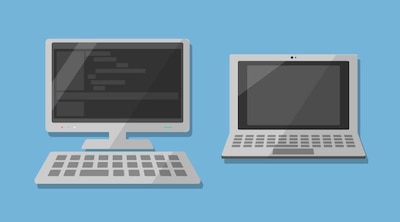
メモリクロック:性能に影響するが、重視しなくても大丈夫
メモリクロックはパソコン用メモリの性能を示す指標のひとつです。「DDR-4 ◯◯◯◯」という具合に、DDR表記の後に4桁の数字で示されます。この数字が大きいほど速度が速く、短時間に多くの情報を転送できるのです。ですがメモリクロックの速度は日常的な作業では体感しにくいので、動画のエンコードなど高速な処理が必要なユーザー以外は、あまり重視する必要はありません。
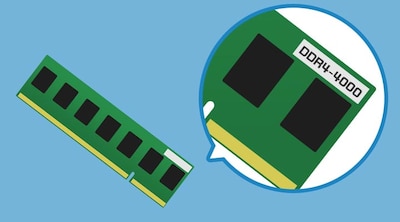
ヒートシンク:熱を逃がし、クールさを保つ
ヒートシンクはメモリの熱を逃がす放熱板です。パソコンを構成するパーツは稼働中に熱を持ちやすく、本体内に熱がこもってしまうと動作不良やフリーズが起きることもあります。特にメモリはパソコンのデータを扱う重要パーツですから、トラブルを避けるためにもヒートシンクの付いたメモリを選ぶといいでしょう。
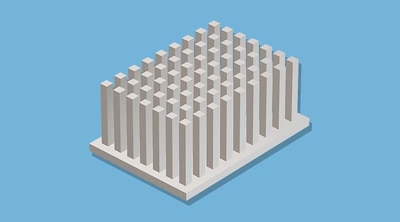
LED:見た目にもこだわりたい方向け
見た目にもこだわりたいのであれば、通電すると色鮮やかなLEDイルミネーションが輝くメモリもあります。透明のパソコンケースを使っている方ならば、パソコンを立ち上げるたびに気分も盛り上がることでしょう。ただし、LEDが付いてもメモリの性能にはまったく関係ありませんし、通常のメモリよりも高価です。
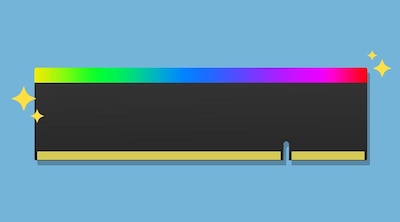

メモリはめったに壊れるパーツではありませんが、「絶対に壊れない」というわけではありません。多くの製品には数年間、あるいは永久保証が付いています。購入時には、保証期間の長い製品を選ぶことをおすすめします。
PCメモリ交換で注意すべきこと
市販のパソコンには、ユーザーによるメモリの交換・増設がほぼ不可能なモデルもあります。取り付けに不具合があれば動作不良となる危険性もありますので、パソコンを購入する際にはメモリ容量に余裕のあるモデルを選ぶのがベストです。ですが、増設可能なモデルであれば、無駄な出費をせずにパソコンをパワーアップさせることができます。ここでは、メモリを交換・増設する際の注意点について見ていきましょう。
増設が可能かどうかを確認
パソコンにメモリを増設する場合、メモリを差し込むスロットに空きがあるかどうかを確認します。これは、パソコンのケースを開けなくても、起動してパソコンの情報をチェックすれば確認可能です。また、ユーザーマニュアルなどを調べて、交換・増設の作業が自分でできるかどうかをチェックしておきましょう。特にノートパソコンなどは、メーカーに依頼しなくてはならないものもあります。
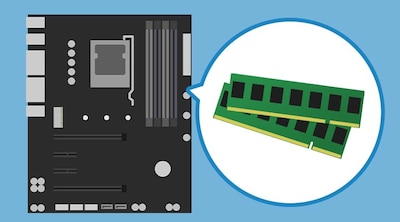
メモリは複数差しが基本
デスクトップパソコンの場合、メモリは「同じ容量・仕様のものを、複数セットで使う」のが基本です。現在のパソコンは、2つのメモリにそれぞれ処理を振り分ける「デュアルチャネル」に対応しているので、8GBのメモリ1枚を使うよりも、4GBのメモリ2枚を使ったほうが、処理速度が速くなります。さらに、トリプルチャネルやクアッドチャネルに対応していれば、メモリを3枚1組、4枚1組として動作させることができます。
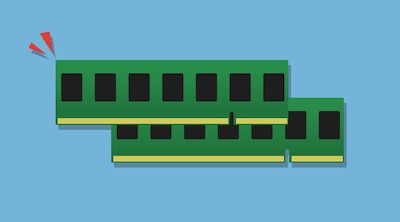
入荷に時間がかかる場合がある
世界的な半導体の供給不足が大きな問題になっています(2023年4月時点)。2022年には需要が減少傾向になったものの、半導体不足が完全に解消されるまでには時間がかかるでしょう。パソコン用メモリの品薄状態もいつまで続くかわからない以上、特定のメーカーやモデルにこだわらないのであれば、入手しやすいメモリを購入することも検討すべきです。

Joshin web パソコン担当者が厳選!おすすめPC用メモリ
ここからは、Joshin web のパソコン担当者がセレクトしたパソコン用メモリをご紹介します。いずれもプロの視点で厳選したおすすめの製品ですので、ご自身のパソコンに最適なメモリがきっと見つかるはずです。
担当者おすすめのPC用メモリ
- 会員様web価格 8,480円 (税込)最短 7月1日( 火 ) 出荷2024年06月 発売◆容量:8GB×2
◆規格/速度:DDR5-4800
◆スピード:PC5-38400 - 会員様web価格 11,380円 (税込)「おひとり様2点まで」最短 7月1日( 火 ) 出荷2023年05月 発売◆メモリ規格:PC4-25600 (DDR4-3200)
◆容量:32GB(16GB×2枚)
◆ピン数:288pin UDIMM - 会員様web価格 26,980円 (税込)270 円相当(1%) ポイント進呈限定 「おひとり様1点」最短 7月1日( 火 ) 出荷◆高速動作が可能なDDR5メモリキット
◆AMD EXPO & Intel XMP対応
◆ヒートスプレッダー搭載 - 会員様web価格 27,980円 (税込)280 円相当(1%) ポイント進呈最短 7月1日( 火 ) 出荷2023年12月 発売◆XPOWER Zenith DDR5 RGB Gaming UDIMM
◆ハードコアゲーマーやオーバークロッカー用に設計されたプレミアムゼニスシリーズのゲーミングメモリモジュール。
◆耐久性のあるアルミヒートシンクが最大の放熱と熱管理を提供します。
- 会員様web価格 2,310円 (税込)24 円相当(1%) ポイント進呈お届け:約1ヶ月◆メモリ規格:PC4-25600 (3200MHz)
◆容量:8GB
◆ピン数:260pin SODIMM - 会員様web価格 2,790円 (税込)28 円相当(1%) ポイント進呈最短 7月1日( 火 ) 出荷◆メモリ規格:PC3L-12800(DDR3L-1600)
◆容量:16GB(8GB×2枚)
◆ピン数:204pin S.O.DIMM - 会員様web価格 4,280円 (税込)最短 7月1日( 火 ) 出荷◆JEDEC準拠
◆1枚単位
◆永久保証 - 会員様web価格 13,400円 (税込)134 円相当(1%) ポイント進呈最短 7月1日( 火 ) 出荷2020年07月 発売Synology NAS用の純正増設メモリ
対応機種:DS224+、DS423+、RS820RP+、RS820+、DS920+、DS720+、DS420+、DS220+、DS2419+II、DS2419+、DS1819+、DVA3219、DS1618+
PCメモリ選びはご自身の利用方法を前提に検討しよう
メモリは、CPUやハードディスクと同様に、パソコンの性能を左右する重要なパーツです。小容量のメモリを使っていると、動作が遅くてストレスが溜まります。ですが、大容量のものはそれなりに高価です。ネットサーフィンや書類作成程度の作業しかしないのに、必要以上に大容量のメモリを準備する必要はありません。
そこで、もしパソコンを新規購入するなら、ご自身がどのような用途でパソコンを使うのか、将来を見据えて検討し、余裕のあるメモリ容量を選んでください。また、現在利用しているパソコンにメモリを増設または交換することを検討しているのであれば、現状のメモリでは力不足かどうか調べてみてもいいでしょう。